远程监控打印机
本文适用于 IBEE
查看已注册打印机
- 1.使用已注册账号登录 Dashboard cloud.uniz.com/dashboard。
- 2.在左侧菜单中点击 My Printers 按钮,右侧将展示当前账号下已注册的打印机。在打印机列表中,可以看到打印机的状态(空闲、打印中、已准备、下载中、离线)。

查看打印机打印状态
- 1.已打开我的打印机列表
- 2.在打印机列表找到目标打印机,若打印机在线, 点击打印机卡片右上角的详情按钮,弹出打印机控制对话框页面。

暂停打印任务
- 1.已打开打印机对话框
- 2.点击PAUSE按钮,暂停正在执行的打印任务。
终止打印任务
- 1.已打开打印机对话框
- 2.点击STOP按钮,终止正在执行的打印任务。
开始打印任务
1.准备工作
- (1)请确保托盘和树脂池已安装好;请确保树脂池和托盘已清洁;
- (2)开启打印机,并连上互联网;
- (3)在打印机前触摸屏上点击SETTINGS > ACCOUNT;
- (4)勾选“Remote Print Model”允许打印机接受远程指令,开始打印指定的切片。
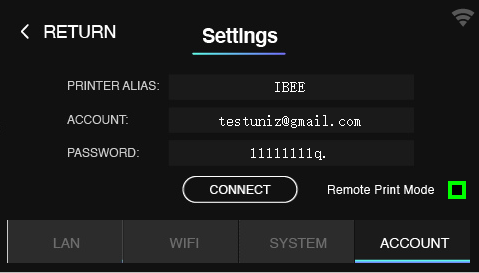
2.选中要打印的模型。
方法1:
使用已有账号登录https://cloud.uniz.com/prints.html,浏览模型,点击需要打印的模型,进入模型详情页

方法2:
登录Dashboard,点击左侧菜单My Collection,右侧将展示已收藏模型,点击需打印模型,进入模型详情页。
3.在详情页下方,选中Print Files选项卡,展示所有的切片文件。
4.在切片列表中,点击要打印的切片后的 Print Online按钮,弹出打印对话框

5.在对话框中,选择目标打印机,点击OK按钮,

若打印机状态为已准备好,则发送开始打印指令给打印机,同时页面跳转至打印机控制页面。
若打印机状态为其他状态,弹出提示框。

查看打印机信息
- 1.已打开打印机对话框。
- 2.选中对话框右上角 Printer Information标签,切换至打印机信息栏。